Apple Payは便利ですが、 Express Transit Pay はそれを次のレベルに引き上げます。私は最近のイギリス旅行でこの新しさを直接体験することができましたが、愚かな間違いを犯してしまいました。事前に設定していなかったということです。
Apple Pay を使って何かを購入するときとは異なり、Express Transit の支払いはウェアラブルで認証する必要がないため、はるかにスムーズに進みます。つまり、ボタンをダブルクリックしたり、Face ID で目を合わせたりする必要がなく、NFC リーダーにApple Watchを置くだけで済みます。
友達よ、私から学んでください。ヒースロー空港のロンドン地下鉄駅に転がり込んだときに犯した間違いを避けてください。Express Transit Card による支払いを有効にしましょう。いつか本当に便利だと気づき、待ったことを後悔するかもしれません。
iPhoneと Apple Watchで Express Transit Card 支払いを設定する方法は次のとおりです。
iPhoneでExpress Transit Cardを設定する方法
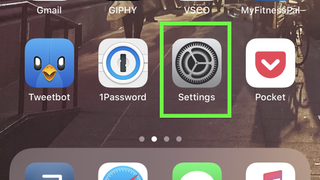
1.設定を開きます
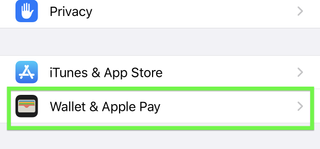
2.「ウォレットとApple Pay」をタップします
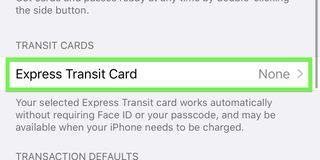
3. [交通カード] で、[エクスプレス 交通カード] をタップします
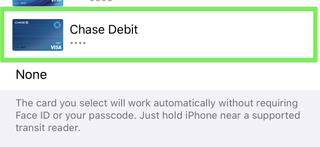
4. カードを選択する
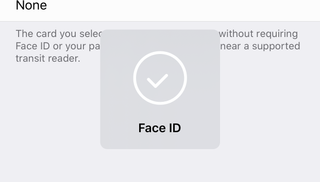
残っているのは認証だけで、乗車する準備は完了です。
Apple Watchでエクスプレス・トランジット・カードを設定する方法
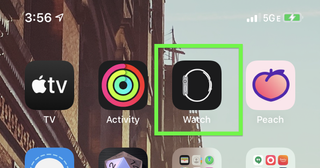
1. Apple Watchアプリを開きます
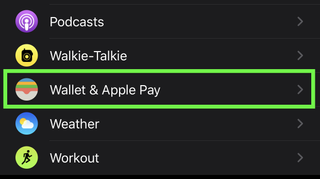
2.「ウォレットとApple Pay」をタップします
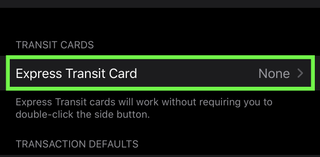
3. [交通カード] で、[エクスプレス 交通カード] をタップします
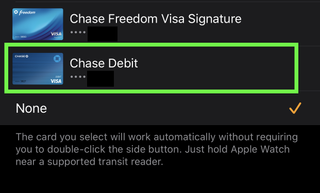
4. カードを選択する
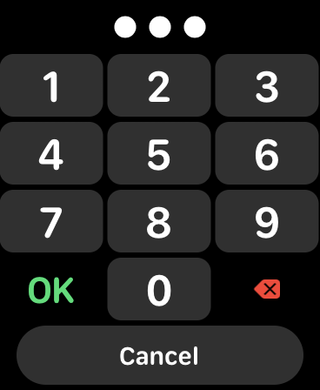
ロック解除コードを使用して Apple Watch で認証します。これで、iPhone や Apple Watch で Express Transit Card による支払いを設定できました。駅やバスの移動がもっと楽しくなります。
詳細: その他のヒント、テクニック、ハウツーについては、完全なApple Watch ガイドを必ずご確認ください。
